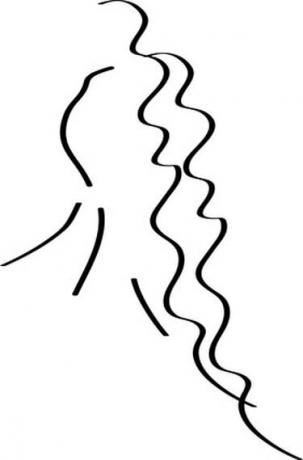
Увеличьте толщину линий с помощью функции «Обводка» в Photoshop.
Используйте программу редактирования изображений Adobe Photoshop, чтобы сделать линии изображения более толстыми. Инструмент «Волшебная палочка» от Adobe позволяет выбирать части изображения одинакового цвета. Это означает, что вы можете захватывать линии изображения, «не отслеживая его контур», согласно страницам справки Adobe Photoshop. Функция Adobe Stroke дает вам возможность применить границу вокруг вашего выделения, поэтому, когда вы применяете обводку к линиям изображения, линии становятся толще.
Шаг 1
Откройте изображение линии, которое вы хотите отредактировать в Photoshop.
Видео дня
Шаг 2
Перейдите в меню «Инструменты», расположенное в левой части экрана. Нажмите на четвертый значок и удерживайте, пока не появится меню с двумя вариантами. Выделите «Magic Wand Tool».
Шаг 3
Щелкните по некоторой части линий изображения. Выбранная часть линии будет мерцать.
Шаг 4
Перейдите на панель инструментов Magic Wand в верхней части окна и щелкните значок «Добавить в выделение». Воспользуйтесь инструментом, чтобы выделить остальные линии на изображении.
Шаг 5
Перейдите в меню «Правка» и выберите «Обводка». Введите количество пикселей, на которое вы хотите увеличить линию. Установите цвет, если не черный, щелкнув поле цвета. Если вы увеличиваете толщину цветной линии, наведите курсор на изображение, чтобы активировать инструмент выбора цвета, и щелкните цвет, который вы хотите скопировать с изображения. Установите «Местоположение» на «Центр». Оставьте «Смешивание» равным «Нормальный» с «Непрозрачностью» равным «100».
ШАГ 6
Нажмите «ОК», чтобы сделать линии изображения более толстыми.




